【02: メールソフトの設定】
 |
| メール設定
ここでは MicroSoft Outlook Express での一般的なメール設定方法をご案内いたします。 Outlook Expressを起動します。 |
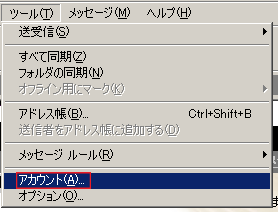 |
| プルダウンメニューのツールをクリックし、"アカウント"を選択します。 |
 |
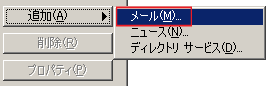 |
| インターネットアカウントのダイアログが表示されましたら、「追加」ボタンをクリックし、"メール"を選択します。 |
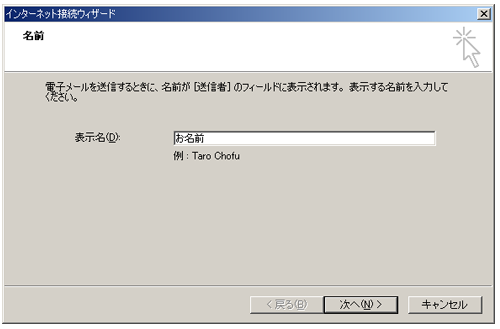 |
| 「インターネット接続ウィザード」が起動しますので、画面の指示に沿って、必要項目を入力していきます。最初は「表示名」の入力を求められます。 表示名とはメールを送信したときに「差出人」として受信者の方に伝わる情報になります。 日本語、ローマ字どちらでも設定いただけますが、半角カタカナのご使用はお避けください。 また、全角文字(ひらがな、漢字、全角アルファベット等)を入力された場合、海外等では文字化けが発生する可能性がありますので、ご注意ください。「次へ(N)」をクリックします。 |
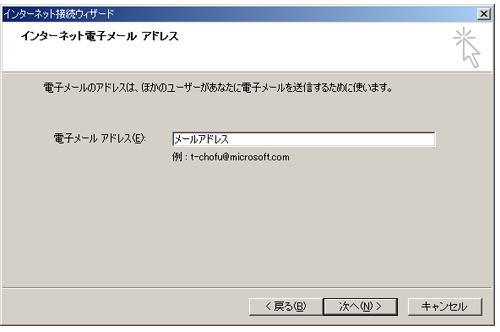 |
| 「電子メールアドレス」の入力画面になります。 設定したメールアドレスを入力します。入力後、「次へ(N)」をクリックします。 |
| 受信メールサーバの種類 : POP3 受信メールサーバ : お客様のメールドメイン名(もしくはサーバのIPアドレス) 送信メールサーバ : お客様のメールドメイン名(もしくはプロバイダ様のSMTPサーバ ) |
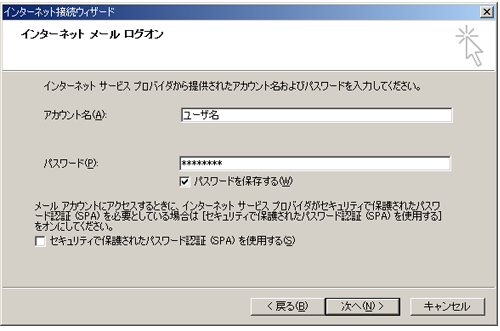 |
| アカウント名: お客様メールユーザ名 パスワード: お客様メールパスワード |
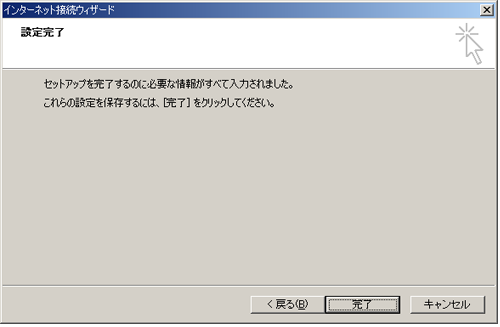 |
| 設定「完了」ボタンを押します。 |
| ■SMTPAuth(SMTP認証)の設定方法 |
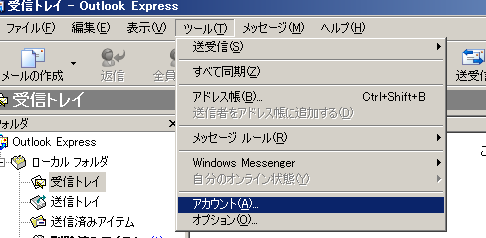 |
| 次にメ「ニューバー」のアカウントを再度選択します。 |
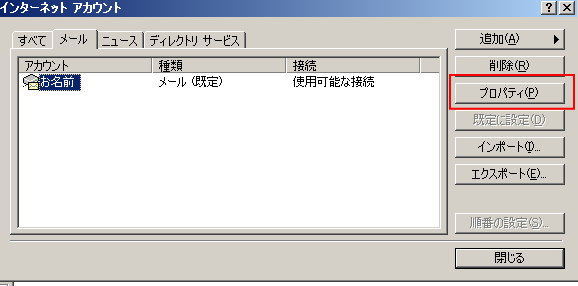 |
| 上記の画面が表示されます。「プロパティ(P)」ボタンを押してください。 |
 |
| 上記の画面の「サーバ」タブをクリックし送信メールサーバ「このメールサーバは認証が必要」のチェックボックスにチェックを入れてください。 OKボタンを押し設定は完了です。 |